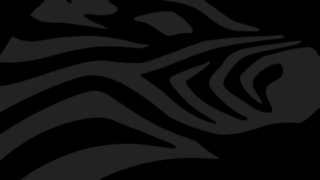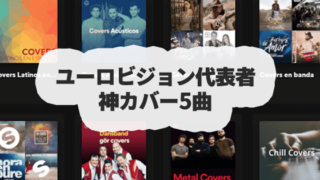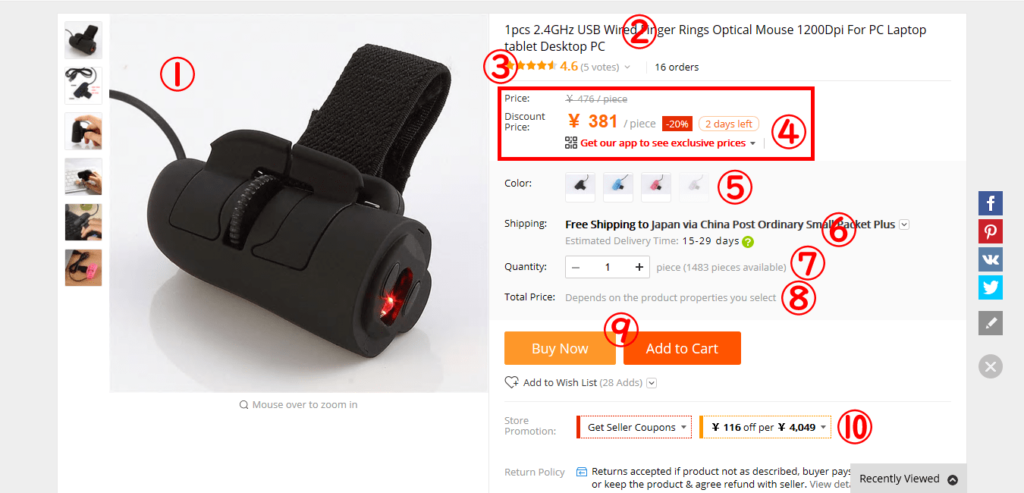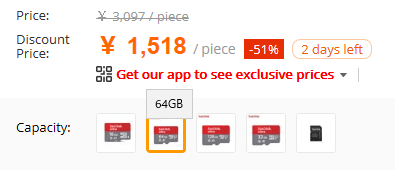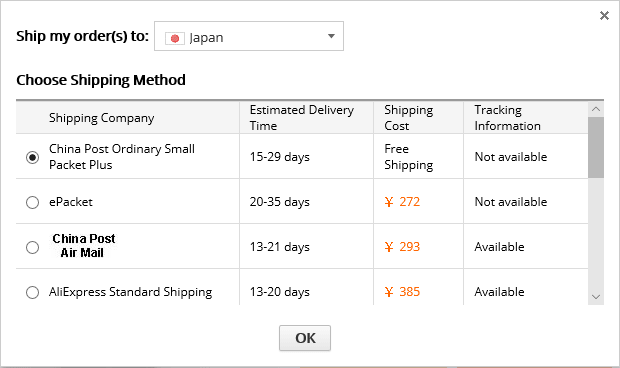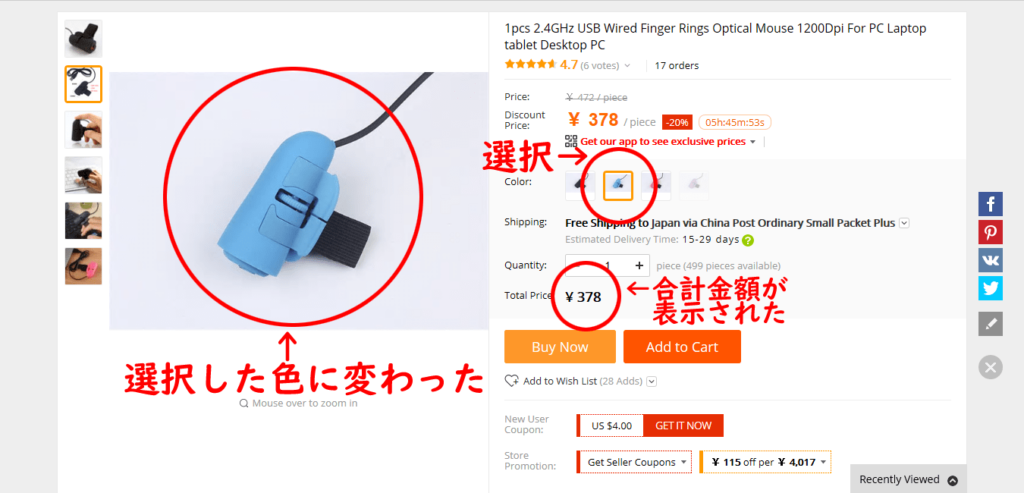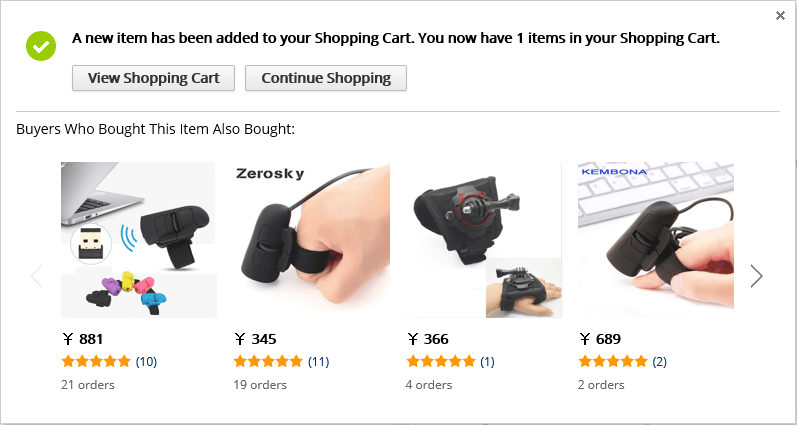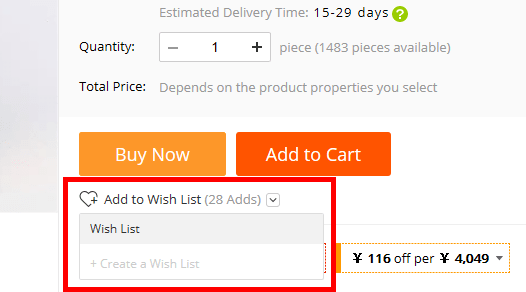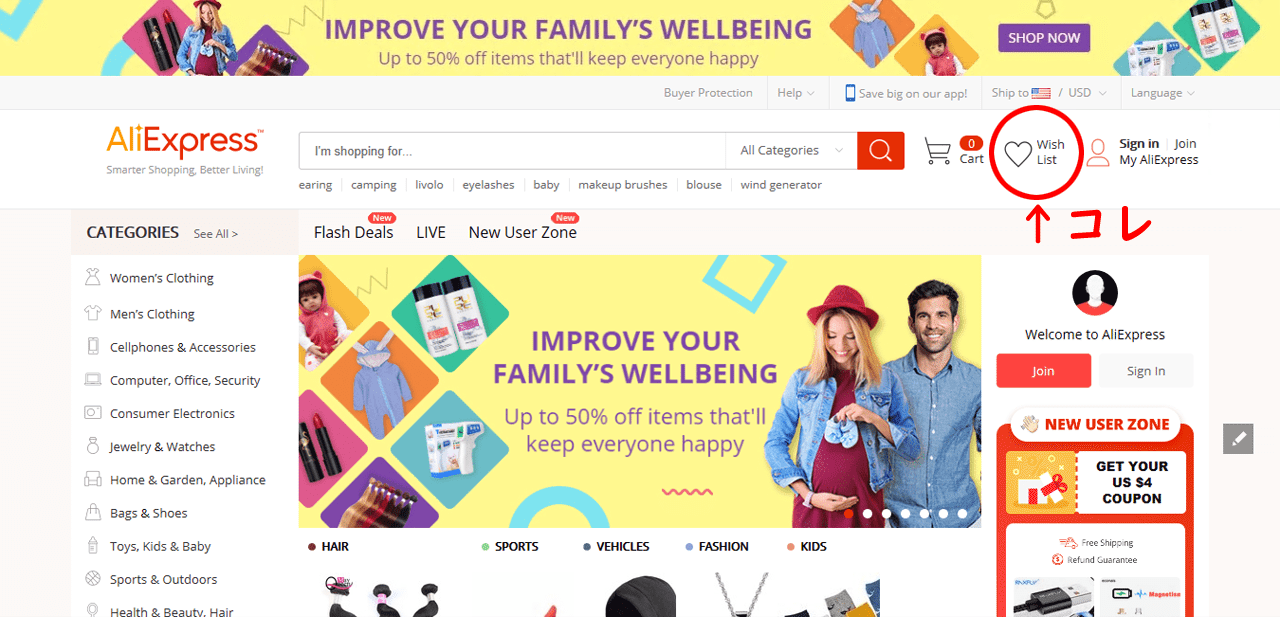前回、前々回に引き続いてAliexpress使いこなしガイド3回目。
「商品の探し方はわかったけど、商品ページに書いてある内容が1個もわからないよ!」という方の為に、今回はAliexpressの商品ページの見方、何が書いてあるかを説明するよ!
商品ページの見方
こちらを例に説明するね。
①商品画像
一番大きな画像をマウスオーバーすると、拡大表示出来る。
左側の小さな画像をクリックすると、その画像が一番大きな画像と差し替わり、⑤で色を選択した時も、選択した商品が一番大きな画像で表示されるよ。
②商品タイトル
製品名だけど、ほとんどの場合、検索ワードに引っ掛ける用の関連ワードとかが追記されているので、商品の詳細はちゃんと確認しておこうね。
まぁ楽天とかYahooショッピングの商品タイトルのつけ方と同じスタイル。
③評価
この商品の購入者による評価。
評価あるあるだけど、「お前の自業自得やろ」みたいな理由(色を間違えて注文した等)で低評価つけられてるパターンもあるので、信頼性は参考程度にしておこう。
ここで1つ注意点。評価がゼロの商品は、出品そのものが詐欺である可能性が割と多いので、1つでも評価がついていて、ちゃんと購入者が商品を受け取れていることが確認出来る出品を選んだ方がいいよ。
④商品の価格
オレンジ色の数字が商品単体の価格。
物によっては¥100~¥1000のように記載されているものもあるけど、これは出品している商品の色やサイズによって値段が変わるものであり、それぞれ欲しい色やサイズを選択するとちゃんと金額が表示されるようになるよ。
販売単位
価格の横に「/piece」って書いてあるよね。
これは1個あたりの値段、という意味。1セットあたり、とか1ペアあたり、など、商品によって販売単位が違うので要注意。
一番注意が必要なのは、アクセサリーによくある「/rot」ね。1ロット来ちゃうよ。業者か。
割引率
さらにその横、「-20%」「2days left」とあるけども、現在セール中の商品にはこのような割引率が表示されてるよ。
オレンジ色で記載されている金額は、既に本来の価格から20%引きされた金額なので注意。
期間限定セールの場合、割引率の横に残り時間が表示される。
今回の例は「残り2日」だけど、残り1日を切ると秒単位でカウントダウンされていくよ。
アプリ限定割引
その下、「Get our app to see exclusive prices」とあり、マウスオーバーするとQRコードが表示される。
このリンクがついている商品は、Apple、androidアプリ版のAliexpressから購入することでさらに割引してくれるよ。
その割引率は商品によって差があり、残念ながらPC版からはどのくらい割引してくれるのか見ることが出来ないんだよね。
まぁとにかく、さらに安く買えるかもよ、という案内が表示されていると思っておいてね。
⑤色(もしくはサイズ等)の選択
これの説明としては、例に使った画像があまり良くなかったな。
このように、商品によって「Color(色)」だったり「Capacity(容量)」だったり「Size(サイズ)」だったりいろいろあるんだよね。
で、洋服などでは「Color」と「Size」の2つを選択させるようになってるよ。
まぁこれは実際見りゃわかるし、選択漏れがあったら買い物かごに入れられないので特に問題ないんじゃないかな。
⑥発送方法と送料
画像の例では、「Free Shipping to Japan via China Post Ordinary Small Packet Plus」と書いてあるね。
これは、中国の郵便局からスモールパケットという発送方法で日本に送料無料で送ります、という意味。
その横の∨をクリックするとこんなのが出てきて発送方法が選べるんだけど、
商品の値段に対してベラボウに高くなってしまう場合がほとんどなので、基本的にショップが提示してきた送料から変更しない方がいいと思うよ。
また、商品検索ページでも商品ページでも、送料無料のものは必ず「Free Shipping」と書いてあるので、出来るだけ送料無料の出品を選ぼう。
その下の「Estimated Delivery Time 15-29 days」は商品到着日数の目安。
目安、ね。
実際は通関手続きやらなんやらの都合でだいぶ前後するので、「へー、あっそ」ぐらいの心構えにしておこう。
待てど暮らせど到着しないようなら連絡してね、って期間がAliexpressで別に設定されているので、そっちの方が重要。
⑦個数
購入したい個数ね。
横の( )内の「1483 pieces available」は在庫数。まぁこれも目安程度ってことで…
⑧合計金額
デフォルトでは「Depends on the product properties you select」になってるよ。
選択した項目によって変わるので、何か選択してみよう。
こうなりました。
試しに商品カラーを青で選択したら、ちゃんと商品画像も青のものに変わったね。
そして、Total Priceの部分に合計金額が表示された。
送料が無料なので商品価格と同じ金額が表示されてるけど、送料がかかる場合は、商品価格と送料が合算されたものがTotal Priceに表示されるよ。
⑨購入・買い物かごに追加ボタン
「Buy Now」が購入ボタン、「Add to Cart」が買い物かごに追加ボタン。
実際は確認画面とか入るので「Buy Now」を押しても即決済にはならないよ。
「Add to Cart」を押すと買い物かごに入れた状態になり、
こんな画面が表示される。
「View Shopping Cart」を押せば買い物かごのページへ、「Continue Shopping」を押せば商品ページに戻って買い物を続けることが出来るよ。
毎度思うけど、この画面にたった今買い物かごに入れたのと同じ商品がピックアップされて、しかもそっちの方が安かったりすることもよくあるから、アレだったらチェックしておくといいかもよ。
⑩クーポン
Aliexpressはクーポン大好きなんだよね。その辺は楽天やYahoo!と似たところがある。
基本的に、同じ店で〇〇円以上買ったら〇円引くよ、というタイプのクーポンで、まぁ5000円とか10000円とか買わないと使えないようなクーポンがほとんど。
Aliexpressで10000円ぐらい買うのに躊躇なければ、リンクをクリックしてクーポンをもらってね。
ウィッシュリストについて
実は購入ボタンの下にウィッシュリストに追加するリンクがあってね。
「Add to Wish List」をクリックすると、下にニュッとウィッシュリストが出てくるよ。
デフォルトではリスト分けしていないので「Wish List」1つだけだけど、「Create a Wish List」をクリックすると複数のリストが作成出来る。
リストに追加したい場合は「Wish List」もしくは作成したリスト名をクリックすることで追加出来るよ。
無事追加出来たらこんな画面が表示される。
「View Wish List」をクリックしたらウィッシュリストのページへ、「Continue shopping」をクリックしたら商品ページに戻るよ。
ちなみに、ウィッシュリストは大体画面右上にいるので、どこからでもスッとウィッシュリストを見に行けるよ。
とにかく販売単位は気を付けてね
以上、商品ページの見方についての説明でした。
英語が読めるのであればなんちゅうことないアレだけど、とにかく販売単位だけは要注意。
以前、ハンドクラフト用の天然石を1ロット(8mm玉が200個ぐらい)買いかけたことがあるのでほんと注意ね。
安かったんだ…1ロットの金額と思えないぐらい安かったんだよ…。
おしまい
じゃ、ついに商品を買ってみよう!